نصب Wamp Server
آموزش نصب Wamp Server برای ویندوز
پارسا خادم
در 13 اردیبهشت 1403
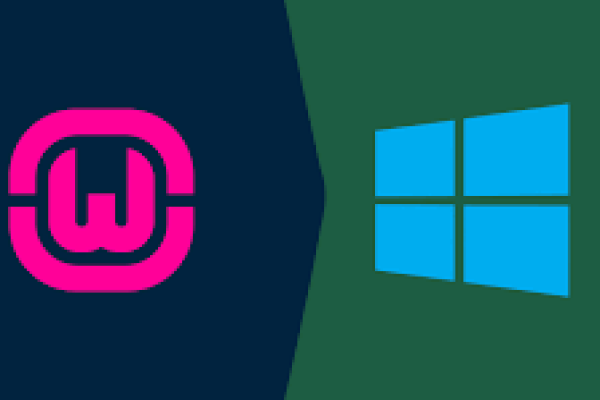
نصب Wamp Server
آموزش نصب Laragon برای Windows
در این بخش از مقالات Codingk با موضوع "آموزش نصب Wamp Server" در خدمت شما خواهیم بود تا با این شبیه سازسرور آشنا شوید.
Wamp Server یک پکیج وب سرور مخصوص سیستم عامل ویندوز است. واژه Wamp مخفف چهار کلمه PHP، MySQL، Apache، Windows، است. Wamp Server یک ابزار قدرتمند و کاربردی برای توسعه و تست برنامه های وب است که محیط توسعه PHP را در ویندوز فراهم می کند، این نرم افزار رایگان است و به توسعه دهندگان اجازه می دهد تا به سرعت یک محیط وب سرور محلی را بر روی رایانه خود بدون نیاز به خرید نرم افزار یا سخت افزار اضافی راه اندازی کنند، که این امر آن را برای آزمایش پروژه های جدید یا توسعه وب سایت ها بدون نیاز به اتصال به اینترنت به یک گزینه ایده آل تبدیل می کند. Wamp یک بسته نرم افزاری است که شامل یک سرور وب مبتنی بر Apache، سیستم مدیریت دیتابیس MySQL و زبان برنامه نویسی PHP می باشد. با استفاده از Wamp Server می توانید وب سایت های خود را بر روی کامپیوتر شخصی خود بومی سازی کنید و از آن ها برای توسعه، آزمایش و برنامه نویسی استفاده کنید.
در ادامه این مقاله ما قصد داریم تا شما را با مراحل نصب این نرم افزار کاربردی کامل آشنا کنیم، پس تا پایان مقاله با ما همراه باشید.
ویژگی های Wamp Server
- نرم افزار Wamp Server کاملا رایگان است و نیازی به پرداخت هیچ هزینه ای برای استفاده نیست.
- نرم افزار Wamp Server بسیار محبوب است و یکی از قدرتمندترین نرم افزار ها برای توسعه دادن زبان PHP در ویندوز است.
- پشتیبانی کردن از MySQL.
- رابط کاربری این نرم افزار بسیار ساده و آسان است و اکثر کاربر ها میتوانند از این نرم افزار محبوب استفاده کنند.
برای نصب Wamp Server به چه پیش نیاز هایی نیاز است؟
قبل از نصب پکیج Wamp شما باید ابتدا نرم افزار های پیش نیاز آن را نصب کنید، بعد از نصب پیش نیاز های این نرم افزار شما در نصب و راه اندازی نرم افزار دیگر مشکلی نخواهید داشت. برای نصب و راه اندازی این نرم افزار شما باید ابتدا کتابخانه Visual C++ را نصب کنید، برای دانلود کردن این کتابخانه شما میتوانید به سایت های معتبر مراجعه کرده و آن را به صورت رایگان دانلود کنید، ما در این آموزش از سایت Soft98.ir استفاده کرده ایم شما میتوانید از لینک زیر این کتابخانه را دانلود کنید.
دانلود نرم افزار Wamp Server
اولین مرحله برای نصب این نرم افزار این است که آن را دانلود کنید، شما میتوانید آن را از سایت های معتبر دانلود کنید. برای دانلود Wamp Server شما باید نسخه ویندوز خود را بدانید، برای فهمیدن آن کافیست روی This PC راست کلیک کرده و روی گزینه آخر یعنی Properties
و در قسمت System Type نوع نسخه ویندوز خود را ببینید و نسبت به آن، نرم افزار Wamp Server را دانلود کنید.
شما میتوانید از لینک های زیر نرم افزار را دانلود کنید.
(لینک های زیر مطلق به سایت Soft98.ir است.)
دانلود Wamp Server نسخه 64 بیت
دانلود Wamp Server نسخه 32 بیت
نصب نرم افزار Wamp Server
بعد از دانلود نرم افزار با کلیک کردن روی برنامه آن را اجرا کنید، بعد از اجرای برنامه کادری مانند تصویر زیر به شما نمایش داده می شود که از شما می خواهد زبان مورد نظر خود را انتخاب کنید. (ما پیشنهاد می دهیم در این قسمت همان زبان پیش فرض برنامه یعنی انگلیسی را انتخاب کنید.)
بعد از انتخاب زبان مورد نظر خود روی گزینه Ok کلیک کنید.
در این مرحله شما با انتخاب گزینه I accept the agreement توافقنامه مجوز را تایید میکنید. بعد از انتخاب، روی گزینه Next کلیک کنید.
در این مرحله شما باید حتما قبلش پیش نیاز های نرم افزار Wamp Server را نصب کرده باشید، با کلیک کردن روی گزینه Next مراحل نصب را ادامه میدهیم.
در این مرحله شما باید محل نصب نرم افزار را مشخص کنید، برای مشخص کردن محل نصب باید روی گزینه Browse… کلیک کنید. (می توانید به صورت دلخواه هر درایوی را انتخاب کنید ولی به صورت رایج درایو C برای نصب برنامه ها به کار میرود.)
پیشنهاد ما این است محل نصب پیش فرض نرم افزار را تغییر ندهید. بعد از انتخاب، روی گزینه Next کلیک کنید.
در این مرحله شما میتوانید نسخه های مختلف MySQL، PHP، MariaDB را جهت نصب انتخاب کنید. (پیشنهاد میشود گزینه ای را تغییر ندهید.)
بعد از انتخاب کردن، روی گزینه Next کلیک کنید.
در این مرحله نام پوشه مورد نظر جهت نصب نرم افزار Wamp Server در ویندوز را بنویسید و جهت ادامه مراحل نصب روی گزینه Next کلیک کنید.
بعد از مطمئن بودن از مراحل قبل، برای نصب نرم افزار روی گزینه Install کلیک کنید.
منتظر بمانید تا نرم افزار نصب شود.
مرحله نصب به اتمام رسیده است، فقط در ادامه شما باید به چند سوال پاسخ دهید. در این مرحله شما باید مرورگر مورد نظر خود را جهت استفاده نرم افزار Wamp Server انتخاب کنید. (اگر روی گزینه No کلیک کنید و مرورگری را انتخاب نکنید پیش فرض نرم افزار Wamp Server مرورگر Internet Explorer را انتخاب خواهد کرد.)
در این مرحله شما باید ویرایشگر متن خود را جهت استفاده از برنامه نویسی PHP را انتخاب کنید. (اگر روی گزینه No کلیک کنید و ویرایشگر متنی انتخاب نکنید، نرم افزار Wamp Server به طور پیش فرض ویرایشگر NotePad را انتخاب خواهد کرد.)
در حال رسیدن به مراحل پایانی هستیم، در این مرحله طبق گفته نصب کننده Wamp Server برای اطلاع از نحوه استفاده Wamp Server و اصطلاحات MySQL و MariaDB به مراحل گفته شده بروید، جهت ادامه روی گزینه Next کلیک کنید.
در مرحله آخر، جهت تایید و اتمام نصب Wamp Server روی سیستم خود، روی گزینه Finish کلیک کنید، نصب Wamp Server با موفقیت انجام شد.
جمع بندی
نرم افزار Wamp Server شبیه ساز سرور قدرتمند است برای توسعه وب و همچنین برای طراحان، تم روند کار را تسریع می کند و علاوه بر این، شما میتوانید با سایت خود مطابق با محتوای قالب خود تغییرات مورد نیاز را اعمال کنید.
اگر تا به حال از نرم افزار Wamp Server استفاده کرده اید به نظر شما این نرم افزار گزینه مناسبی برای شبیه سازی PHP یا تست نرم افزار های Open Source میباشد؟ اگر تجربه استفاده ازین نرم افزار را دارید یا هر نوع سوالی در این زمینه داشتید، میتوانید از قسمت نظرات با ما در میان بگذارید.